In de wereld van AI-videocreatie is Kling AI de afgelopen jaren een game changer geweest. Het kan tekst naar video converteren, maar het converteert ook afbeeldingen naar video. Of u nu een marketeer, content creator of iemand bent die video's wil maken, Kling AI Image to Video tool is een nieuwe manier om uw afbeeldingen tot leven te brengen.
In deze tutorial laten we je zien hoe je het gebruikt met stapsgewijze instructies. We leiden je door het uploaden van je afbeelding, het aanpassen van animaties en het exporteren van je video.
Aan het einde van dit bericht introduceren we ook een gloednieuwe AI-tool die een verzameling van de nieuwste AI-modellen bevat, waaronder Kling AI. Laten we creatief zijn en het visueel maken!
Wat kan Kling AI Image to Video doen?
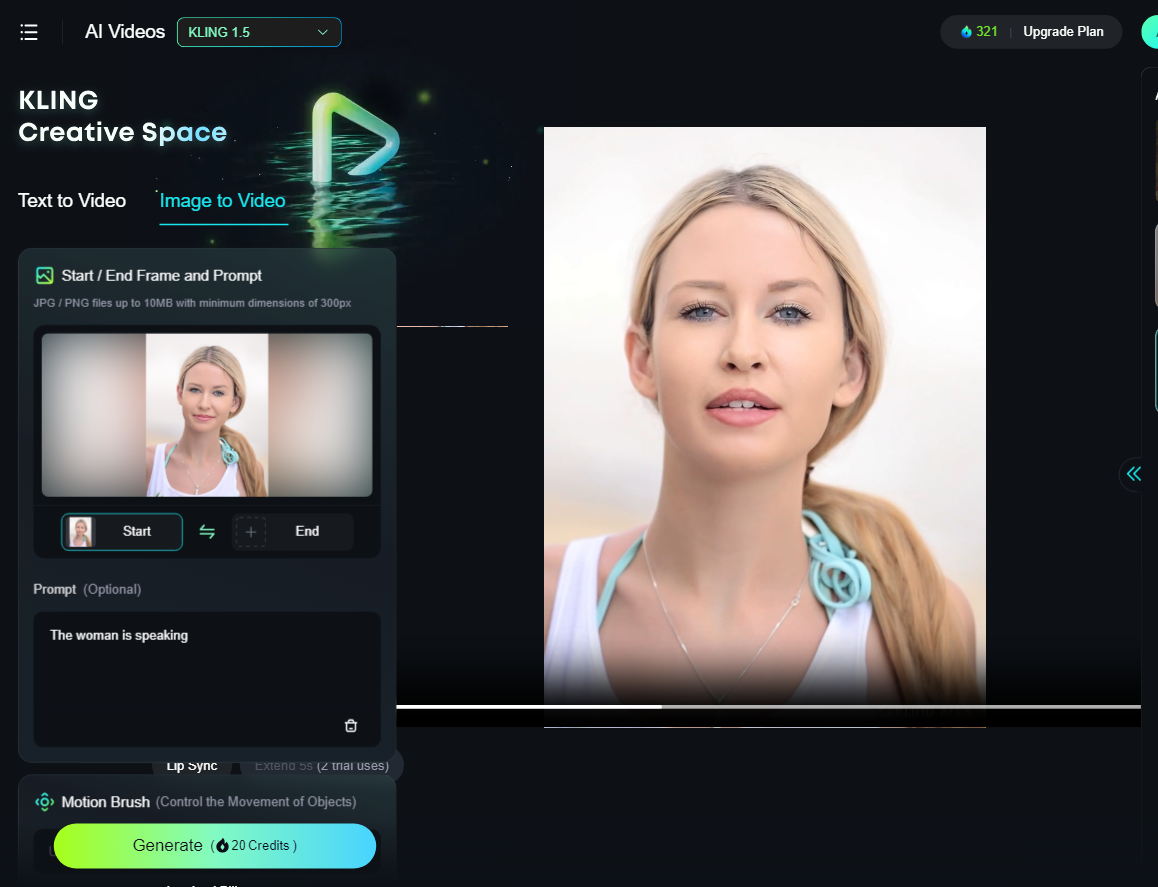
Kling AI Image to Video is een van de videogeneratiemodi van Kling AI. Hiermee kunt u statische afbeeldingen omzetten in dynamische en hoogwaardige video's door beweging en animatie toe te voegen, zoals stromend water, wuivende bomen of geanimeerde personages.
De technologie gebruikt deep learning om de context van de afbeelding te begrijpen en naadloze overgangen en effecten te produceren. Door de jaren heen is het perfect geworden voor creatieve projecten, marketing, social media content en storytelling.
Hoe Kling AI Image to Video te gebruiken: Stap voor stap
In principe kunt u in 3 eenvoudige stappen video's genereren uit afbeeldingen: upload een afbeelding met een hoge resolutie, voer uw prompts in en klik om de video te genereren.
Hier is een gedetailleerde demonstratie van het gebruik van Kling AI Image to Video:
Stap 1. Ga naar de Kling AI website en kies de modus AI-video's.
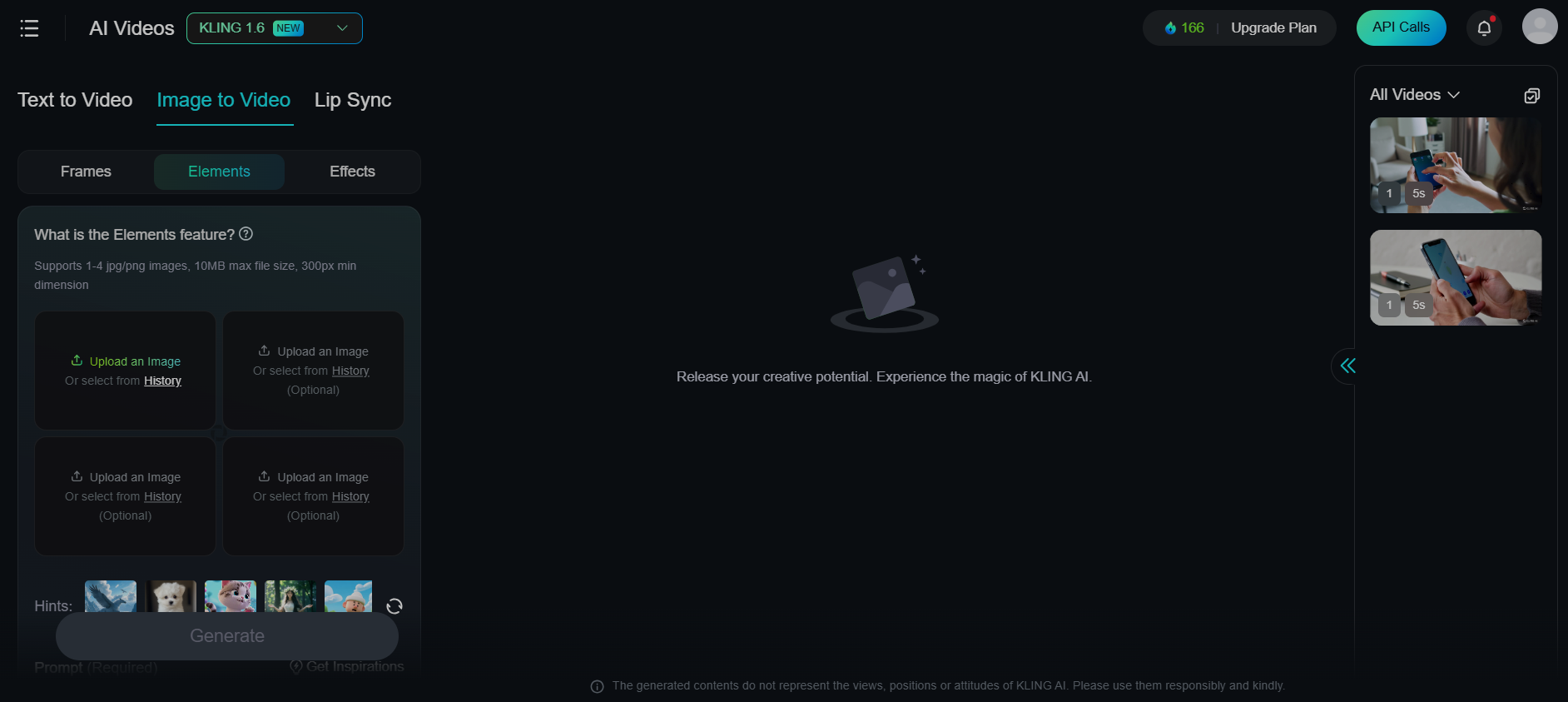
Stap 2. Klik in het linkerpaneel op de modus Afbeelding naar video. Hier ziet u drie tabbladen - Frames , Elementen en Effecten .
U kunt ervoor kiezen om verschillende tabbladen te gebruiken, afhankelijk van uw behoeften. Hier kunt u op "Frames" klikken om begin- en eindframes toe te voegen. De "Elements" worden gebruikt voor karakterconsistentie.
U kunt de onderwerpen in de afbeeldingen selecteren als elementen en hun acties of interacties beschrijven.
U kunt ook het tabblad "Effecten" gebruiken om een effect toe te voegen aan uw afbeelding. Klik op de tabbladen en upload afbeelding(en) vanaf uw computer of geschiedenis.
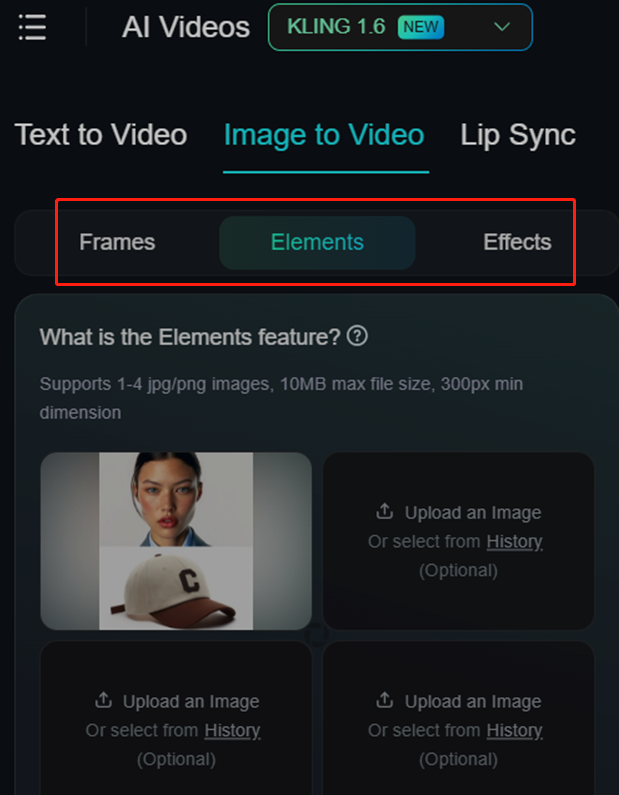
Stap 3. Voer in het opdrachtvenster de instructies in voor het animeren van de afbeelding.
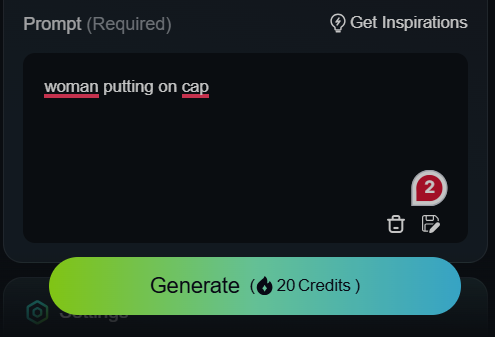
Stap 4. Kies in het vak Instellingen de videomodus, duur en beeldverhouding.

Stap 5. Klik op de knop Genereren om het proces te starten.

Hoe Kling AI gratis te gebruiken in Pollo AI
Met Pollo AI , een alles-in-één AI-afbeelding- en videogenerator, hebt u toegang tot alle Kling AI modellen, zoals Kling AI 1.0 , 1.5 en 1.6 , zonder kosten. U kunt profiteren van meer verschillende AI-modellen op dezelfde plek, variërend van Runway AI , Hailuo AI , Vidu AI , Luma AI tot Flux AI en Stable Diffusion.
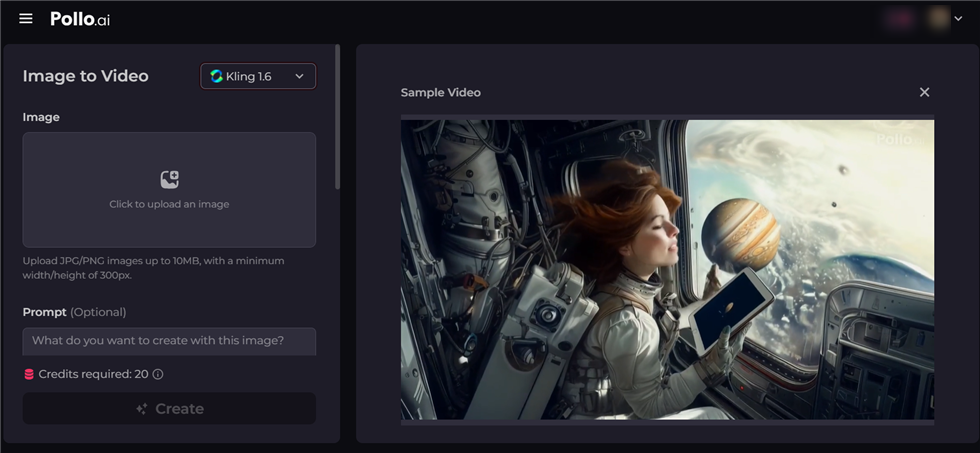
Hier leest u hoe u Kling AI 1.6 kunt gebruiken om een video uit een afbeelding te genereren.
Stap 1. Navigeer naar Pollo AI's Image to Video-modus . Klik op het linkerpaneel om een afbeelding te uploaden.
Stap 2. Beschrijf in de opdrachtprompt wat u met de afbeelding wilt maken.
Stap 3. Selecteer de Standaardmodus of de Professionele modus. U kunt genieten van een snellere videogeneratiesnelheid met de Standaardmodus terwijl u geniet van een hogere videokwaliteit met de Professionele modus.
Stap 4. Indien nodig kunt u ook elementen invoeren, zoals tekens, kleuren of vervormingen, die u niet in uw video-uitvoer wilt zien.
Werkt Kling AI Afbeelding naar Video niet?
Sommige Kling AI gebruikers hebben last van het probleem "Kling AI Image to Video not working". Vaak ondervinden veel gebruikers problemen bij het uploaden van de afbeeldingen. Dit kan het gevolg zijn van een slechte internetverbinding, een niet-ondersteund bestandsformaat of een verkeerde afbeeldingsgrootte.
Om dit probleem te verhelpen, moet u JPG- of PNG-afbeeldingen uploaden van maximaal 10 MB, met een minimale korte zijde van 300 pixels.
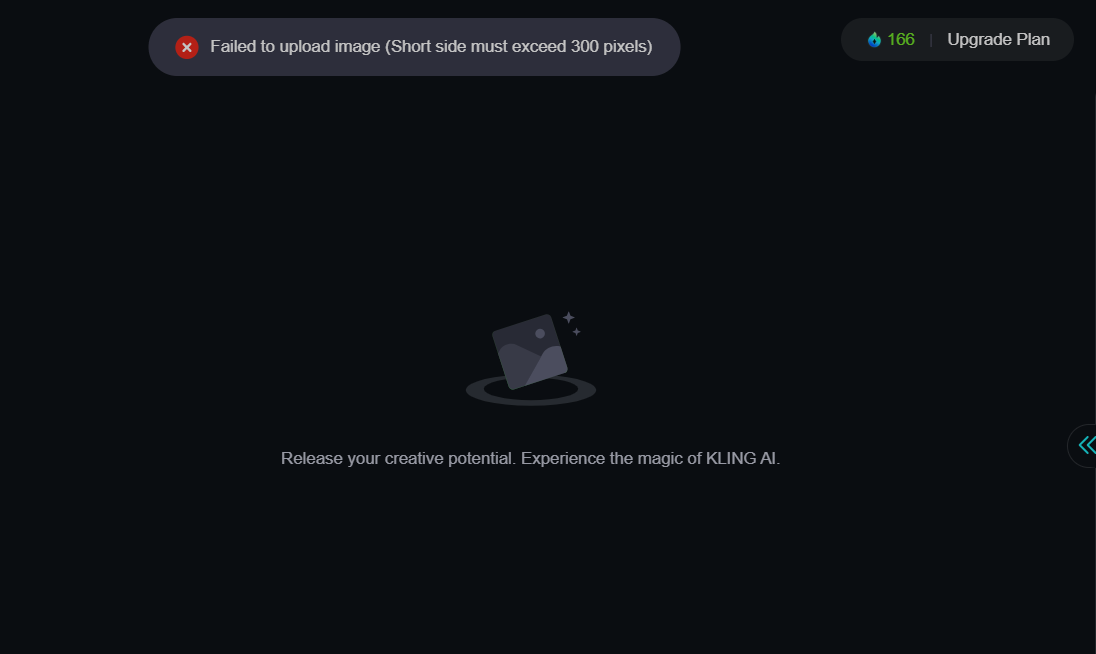
Kling AI Afbeelding naar Video Vastgelopen op 99%?
Een ander veelvoorkomend probleem is "Kling AI image to video stuck at 99%". Het duurt erg lang om video's te genereren. Dit probleem wordt vaak veroorzaakt door internet en de app zelf. Controleer eerst uw internetverbinding. Een traag of onstabiel netwerk kan uw verwerkingsfase verstoren.
Als uw verbinding goed is, kan het probleem te wijten zijn aan serveroverbelasting, vooral tijdens piekmomenten. In dit geval kunt u het probleem oplossen door een paar minuten te wachten of het later opnieuw te proberen.
Zorg er daarnaast voor dat uw browser of app up-to-date is, want oude software kan storingen veroorzaken. U kunt ook uw browsercache wissen of de app opnieuw opstarten.
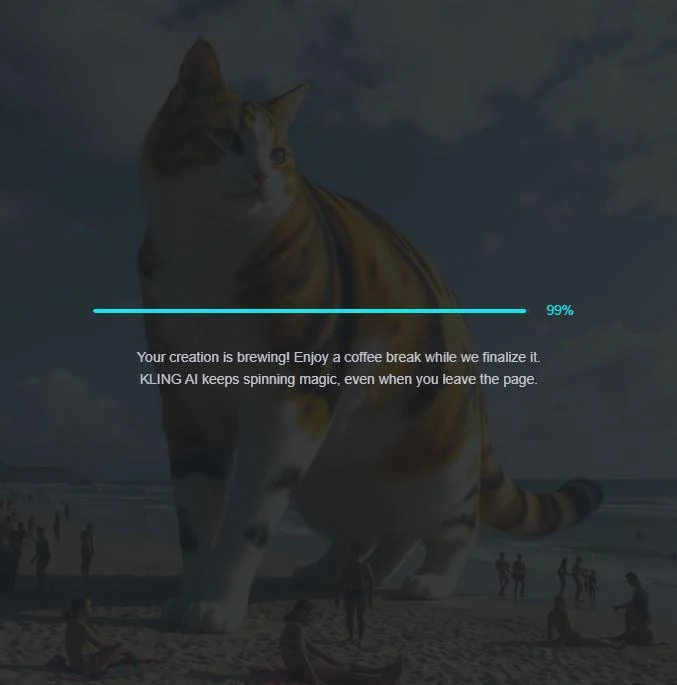
Conclusie
Samengevat, Kling AI Image to Video opent een nieuwe manier om video's te maken. Volg de trucs en stappen in deze gids en dan kun je geweldige visuele content maken van een afbeelding. Kling AI en Pollo AI hebben het supergemakkelijk voor je gemaakt om video's te genereren. Je kunt deze tools gebruiken in marketing, sociale media en persoonlijke projecten. Maak je klaar om je contentcreatie naar een hoger niveau te tillen met deze AI Video Generators en verander een afbeelding in een video in één klik.